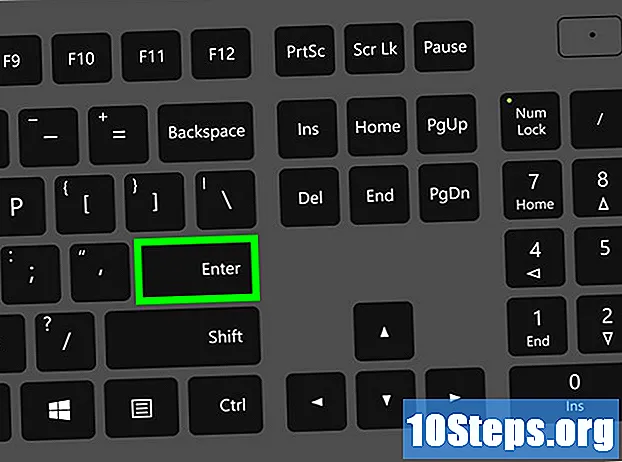Autor:
Peter Berry
Datum Vytvoření:
18 Lang L: none (month-012) 2021
Datum Aktualizace:
7 Smět 2024

Obsah
- stupně
- Metoda 1 Použijte počítač
- Metoda 2 Použití zařízení iPhone, iPad nebo iPod Touch
- Metoda 3 Vytvořte Apple ID bez kreditní karty
Apple přestal používat účty specifické pro iTunes a nyní použití všech služeb Apple vyžaduje Apple ID. Proces vytvoření Apple ID je přibližně stejný jako první proces vytvoření účtu iTunes, změnil se pouze název. Čtěte dále a dozvíte se, jak vytvořit Apple ID v počítači nebo v mobilu.
stupně
Metoda 1 Použijte počítač
-

Otevřete iTunes. Můžete si vytvořit Apple ID přímo z aplikace iTunes. Apple již nepoužívá účty specifické pro iTunes, takže budete muset vytvořit Apple ID, které bude fungovat se všemi vašimi zařízeními Apple. -

Klikněte na nabídku Uložit. Z nabídky vyberte „Vytvořit Apple ID“. Než budete moci pokračovat, budete si muset přečíst podmínky použití a přijmout je. -

Vyplňte formulář online. Po přijetí podmínek používání budete přesměrováni na formulář, který vyplní údaje o vašem účtu. To zahrnuje e-mailovou adresu, heslo, bezpečnostní otázku a vaše datum narození.- Pokud si nepřejete dostávat informační bulletiny od společnosti Apple, zrušte zaškrtnutí políček v dolní části formuláře.
- Zkontrolujte, zda je zadaná e-mailová adresa platná, jinak nebudete moci účet aktivovat.
-

Vyplňte své platební údaje. Pokud chcete nakupovat na iTunes, musíte zadat platnou kreditní kartu. Budete muset poskytnout platné platební údaje, i když nechcete ke svému účtu přiřadit kreditní kartu. Informace o vaší kreditní kartě můžete později smazat nebo použít poslední metodu popsanou v tomto článku. -

Zkontrolujte svůj účet. Po vyplnění formuláře vám Apple zašle ověřovací e-mail na e-mailovou adresu, kterou jste uvedli. Obsahuje odkaz „Zkontrolovat nyní“, který vám umožní aktivovat váš účet. Doručení tohoto e-mailu může trvat několik minut.- Na ověřovací stránce, která se otevře po kliknutí na odkaz, musíte zadat svou e-mailovou adresu a heslo, které jste vybrali dříve. Vaše e-mailová adresa je vaše nové Apple ID a budete ji muset zadat při každém přihlášení.
Metoda 2 Použití zařízení iPhone, iPad nebo iPod Touch
-

Spusťte aplikaci Nastavení. Toto je obvykle na vaší domovské obrazovce. Přejděte dolů a klepněte na možnost „iTunes a obchody s aplikacemi“. -

Zkontrolujte, zda jste odpojeni. Pokud jste již přihlášeni pomocí existujícího Apple ID, musíte se před vytvořením nového odhlásit. Chcete-li to provést, klepněte na své Apple ID a poté na „Odhlásit se“. -

Klepněte na „Vytvořit nový Apple ID“. Tím se spustí proces vytváření účtu. -

Vyberte svou zemi Před zahájením procesu musíte zadat zemi, ve které budete svůj účet používat. Pokud hodně cestujete, vyberte zemi svého pobytu. Než budete pokračovat, budete si muset přečíst podmínky použití a přijmout je. -

Vyplňte formulář pro vytvoření účtu online. Budete muset zadat platnou e-mailovou adresu, heslo, bezpečnostní otázku a datum narození. -

Vyplňte své platební údaje. Pokud chcete nakupovat na iTunes, musíte zadat platnou kreditní kartu. Budete muset poskytnout platné platební údaje, i když nechcete ke svému účtu přiřadit kreditní kartu. Informace o vaší kreditní kartě můžete později smazat nebo použít poslední metodu uvedenou v tomto článku. -

Zkontrolujte svůj účet. Po vyplnění formuláře odešle Apple ověřovací e-mail na e-mailovou adresu, kterou jste uvedli. Bude obsahovat odkaz „Zkontrolovat nyní“, který aktivuje váš účet. Doručení tohoto e-mailu může trvat několik minut.- Na ověřovací stránce, která se otevře po kliknutí na odkaz, budete muset zadat e-mailovou adresu a heslo, které jste vybrali dříve. Vaše e-mailová adresa je vaše nové Apple ID a budete ji muset zadat při každém přihlášení.
Metoda 3 Vytvořte Apple ID bez kreditní karty
-

Otevřete Apple Store v počítači nebo mobilu. Před vytvořením účtu bez použití kreditní karty budete muset stáhnout a nainstalovat bezplatnou aplikaci. -

Najděte bezplatnou aplikaci. Můžete si vybrat libovolnou aplikaci, pokud je zdarma. Pokud tak učiníte, zkuste najít aplikaci, kterou budete používat. Pokud ji nenajdete, vyberte ji náhodně a později ji budete muset smazat. -

Nainstalujte aplikaci. Klepněte na tlačítko „zdarma“ v horní části stránky Apple Store, budete vyzváni k přihlášení pomocí svého Apple ID. -

Klikněte na „Vytvořit Apple ID“. Až budete vyzváni k přihlášení ke svému účtu, vyberte si vytvoření nového účtu. Tím se spustí proces vytváření účtu. -

Vyplňte formulář online. Před přesměrováním do formuláře pro vytvoření účtu musíte přijmout podmínky použití. Přečtěte si výše uvedené metody pro více informací o tom, jak vyplnit formulář. -

V možnostech platby vyberte „Žádný“. V části „Způsob platby“ budete muset jako způsob platby vybrat možnost „Žádný“. Toto je jediný způsob, jak vytvořit Apple ID bez poskytnutí kreditní karty.- Možná budete muset procházet rozevírací nabídku a najít tuto možnost na iPhone nebo iPod Touch.
-

Dokončete proces vytváření účtu. Po vyplnění formulářů bude na zadanou e-mailovou adresu zaslán ověřovací e-mail. Chcete-li dokončit vytvoření svého účtu, musíte kliknout na odkaz uvedený v poli.